כותרת המאמר: כיצד להוסיף מסנן לסרטון Snapchat [קל למעקב]
Snapchat היא אפליקציה לנייד המאפשרת למשתמשים ליצור אינטראקציה עם אחרים ולצלם תמונות או סרטונים. יש לו תכונת הודעות מובנית המאפשרת למשתמשים להתחבר לאנשים שונים ברחבי העולם. כמו כן, יש לו תכונת מצלמה מובנית המורכבת ממספר רב של מסננים שבהם אתה יכול להשתמש. יישום זה מאפשר לך לצלם תמונה או וידאו עם או בלי להשתמש בפילטר שיש לו. אם צילמת סרטון באמצעות יישום זה אך מתכננת להחיל עליו מסנן, תוכל להשיג זאת בקלות. הפוסט הזה יעזור לך כיצד להוסיף מסנן לסרטון Snapchat באמצעות השיטות המובנות ושולחן העבודה. כדי ללמוד על זה, המשך לקרוא את המידע הבא.

תוכן הדף
חלק 1. הצג כמה מסנני Snapchat פופולריים
אפליקציה Snapchat הייתה בשימוש נפוץ לצילום תמונות וסרטונים. יש לו מצלמה מובנית המאפשרת לך לצלם תמונות וסרטוני וידאו. כמו כן, יש לו ספריית מסננים מובנית המורכבת ממיליוני מסננים שאתה יכול לגשת אליהם. אפליקציה זו מציעה מסננים רבים שילד או מבוגרים יכולים להשתמש בהם להנאה או לבידור. זה יכול לגרום להם להיראות טוב, מגניב, מוזר, ועוד רבים אחרים. לדוגמה, אתה בן ואתה רוצה לחוות להיראות כמו בת, אתה יכול להשתמש בפילטר Snapchat Girl. אם אתה רוצה ללמוד עוד על כמה מסנני Snapchat פופולריים שאתה יכול להשתמש בהם ולגשת אליהם, המשך לקרוא למידע הבא המוצג.
משקפי אש
אתה יכול להשתמש בזה אם אתה רוצה להיראות חם, אנרגטי ועם מוטיבציה. זה מאפשר לך להרכיב משקפיים עם תצוגת אש על הזכוכית. אם אתה משתמש בפילטר הזה, אתה בוודאי יכול למשוך את תשומת הלב של הצופים שלך.
סגנון תלת מימד מצויר
אם אתה רוצה להיראות כמו דמות מצוירת, אתה יכול להשתמש בפילטר המצויר של Snapchat. זה מאפשר לך להיראות כמו הדמות של דיסני שאתה חולם להיות.
מסגרת פולארויד
זה מושלם אם אתה רוצה להאיר ולרכך את הפנים שלך ולהוסיף גבול לתמונה שלך. זה ייראה טוב, ובו בזמן, תחיל גבול פרח מענג על התמונה שלך, מה שמוסיף יצירתיות נוספת.
שפתיים נמשים
אם אתה רוצה להביע ולהראות כמה אתה מרגיש אהוב, אתה יכול לסמוך על זה. היא תחיל שכבה של עיצובים עם הדפס שפתון סביב הפנים שלך, ותגרום לך להיראות כאילו אתה מאוהב.
מסכה מפחידה
אם אתה רוצה להסתיר את הפנים שלך באמצעות מסכה, אתה יכול להשתמש במסכה זו. המסכה היא לא רק מסכה רגילה; זו מסכה שנראית מפחידה. אתה יכול להשתמש בזה כדי להפחיד כל אחד, ובאותו הזמן, זה הלבין לך את העיניים.
ישן
אם אתה רוצה לראות את עצמך על הגרסה הישנה שלך, אתה יכול לסמוך על זה. כאשר אתה משתמש בפילטר זה, הוא ישנה את הפנים שלך לישן. עם זה, אתה יכול לראות את המראה שלך ברגע שאתה מזדקן.
התאום שלי
אם אתה רוצה לראות איך נראה התאום שלך, אתה יכול לסמוך על זה. אם אתה בן, זה מציג אוטומטית את גרסת הילדה-תאומה שלך. יהיה לך שיער גלי ארוך שמוסיף סומק קל ומרכך את העור שלך.
שפם
אתה יכול להשתמש בזה אם אתה רוצה לראות את עצמך עם שפם ענק. כאשר אתה מצלם תמונה או סרטון, זה יוסיף שפם לשפה העליונה שלך. עם זה, אתה יכול לראות אם זה נראה טוב עליך.
אנימה סטייל
אם אתה רוצה להיראות כמו דמות אנימה, אתה יכול להשתמש בפילטר האנימה של Snapchat. המראה שלך יתברר כאנימה שאתה רואה בדרך כלל על דמויות אנימה.
עיוות
אם אתה רוצה לעוות את התמונה שלך, אתה יכול להשתמש בתמונה זו באופן חופשי. זה ימיס את הפנים שלך בפינת המסך. כמו כן, הוא מוסיף התאמה מונוכרומטית שנותנת איכות רוטוסקופית לפלט שלך.
חלק 2. כיצד להוסיף מסנן לסרטון Snapchat
1. סנאפצ'ט
Snapchat היא אפליקציה המאפשרת לך להתחבר למשפחה, לחברים ולכל אחד ברחבי העולם. כמו כן, זה מאפשר לך לצלם תמונה או וידאו באמצעות המצלמה המובנית ולשתף אותם עם כל אחד. למשל, צילמת סרטון מהאפליקציה והוספת מסנן. אתה צריך לעבור תהליך הוספת סינון כדי להשיג זאת. המידע הבא יעזור לך ללמוד כיצד להוסיף מסנן לסרטון Snapchat באמצעות האפליקציה עצמה.
שלב 1. בראש ובראשונה, פתח את אפליקציית Snapchat שלך במכשיר הנייד שלך.
שלב 2. לאחר פתיחת האפליקציה, היא תביא אותך אוטומטית לאפשרות המצלמה. משם תוכל לצלם סרטון, או להעלות סרטון מגלריית הטלפון שלך. לאחר שהסרטון שלך מוצב על המסך, לחץ על התפריט הנפתח ולחץ על זכוכית מגדלת סמל. תראה סוגים שונים של מסננים, ותבחר את אחד המתאים ביותר לסרטון שלך. לאחר מכן, תבצע את השינויים ישירות לאחר החלת המסנן.
שלב 3. לאחר שתסיים, לחץ על יְצוּא לחצן, שישמור את הגרסה הערוכה של הסרטון שלך בגלריית הטלפון שלך.
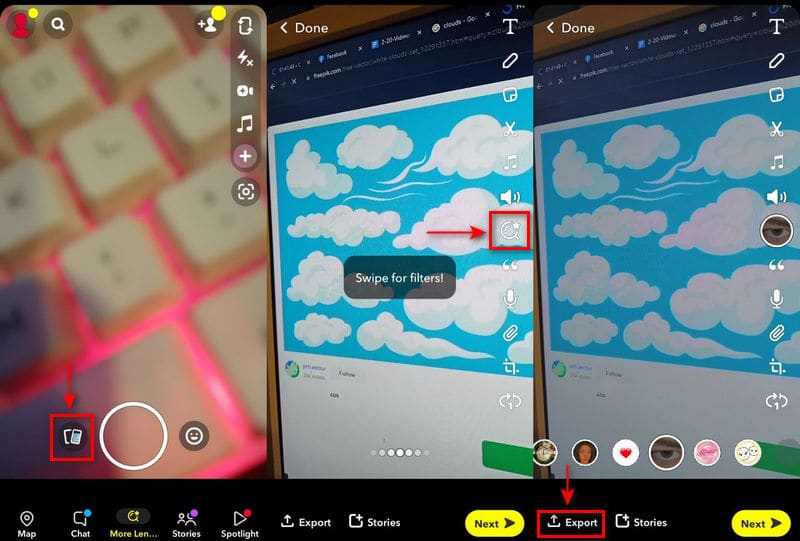
2. ממיר וידאו Vidmore
אם אתה מחפש תוכנה אחרת שתוכל להוסיף מסנן לסרטון ה-Snapchat שלך, אתה יכול לסמוך עליו ממיר וידאו Vidmore. לתוכנית זו יש ממשק ידידותי למתחילים עם תכונות מובנות רבות לתהליך העריכה שלך. יש לו קטע ממיר, ערכות נושא מוכנות, יוצרי קולאז' ואפשרויות וכלי עריכה רבים. ייקח לך רק דקה להבין איך התוכנית הזו עובדת. בין אם עורך מתחיל או מקצועי, אתה יכול בקלות לשלוט בו ולשלוט בו. יחד עם זאת, יש לו סעיף אפקטים ופילטרים בסיסיים המאפשרים לך לשפר את הסרטון שלך. כדי ללמוד כיצד להוסיף מסנן לסרטון Snapchat, הסתמכו על השלבים הבאים.
שלב 1. הורד והתקן Vidmore Video Converter
כדי לקבל גישה מלאה, הורד והתקן את התוכנית על שולחן העבודה שלך. לאחר סיום תהליך ההתקנה, המשך לפתיחת התוכנית כדי להתחיל.
שלב 2. העלה קובץ וידאו
בממשק הראשי של התוכנית, נווט אל MV לשונית. מהחלק השמאלי התחתון של המסך, לחץ על (+) כדי לפתוח את תיקיית שולחן העבודה שלך. מהתיקייה שלך, בחר סרטון Snapchat אחד שאתה רוצה להחיל עליו מסנן.
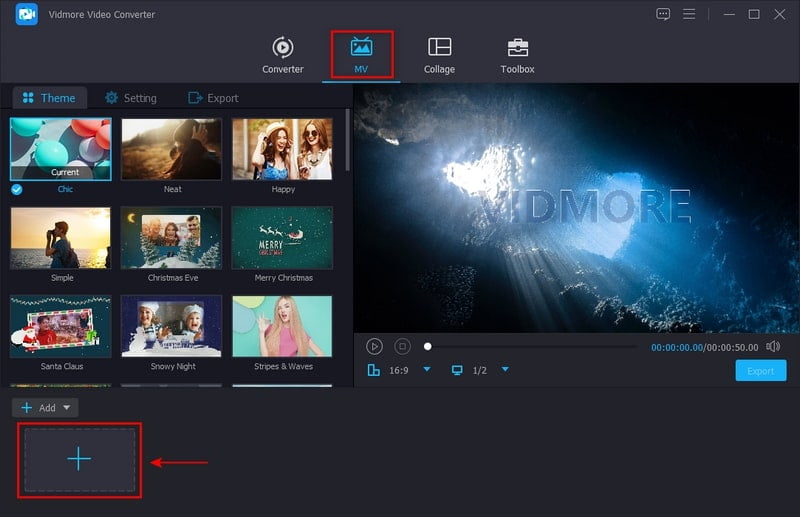
שלב 3. הוסף מסנן לסרטון Snapchat
לאחר שסרטון ה-Snapchat שלך מוצב על המסך, לחץ על לַעֲרוֹך לחצן, המוביל אותך למסך נוסף המורכב מאפשרויות עריכה. לחץ על אפקט ופילטר הכרטיסייה, ותראה את האפקט הבסיסי וקטעי הסינון מתחת למסך התצוגה המקדימה. הזז את הסמן על הקו משמאל לימין כדי לשנות את האפקטים הבסיסיים. מעבר לקטע הסינון, בחר מסנן שברצונך להוסיף לסרטון שלך על ידי לחיצה פשוטה. לאחר מכן, תראה ישירות את השינויים בסרטון המקורי שלך ברגע שתלחץ על המסנן. לאחר שתסיים, לחץ על בסדר לחצן כדי לשמור את השינויים שביצעת.

שלב 4. ייצוא קובץ וידאו
ברגע שאתה מרוצה מהשינויים, לחץ על יְצוּא לחצן כדי לשמור את סרטון ה-Snapchat שלך עם המסנן שהחלת.
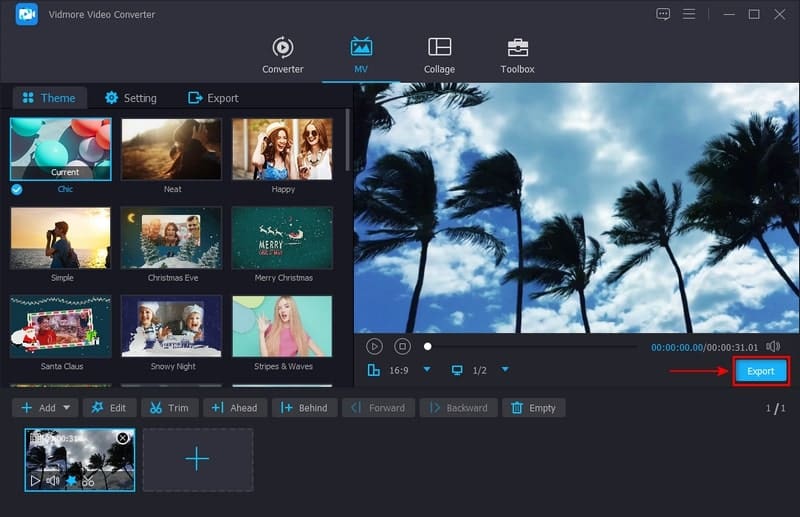
חלק 3. שאלות נפוצות על מסנן Snapchat
איך עושים פילטר בנייד Snapchat?
באמצעות אפליקציית Snapchat, לחץ על הפרופיל שלך בפינה השמאלית העליונה של המסך. לאחר מכן, לחץ על כפתור ההגדרות, המשך למסנן ועדשות, והבא הוא מסנן. זה יוביל אותך למסך אחר ויבחר את אירוע הסינון והעיצוב שלך. בנוסף, אתה יכול להתאים אישית את המסנן שלך על ידי הוספת טקסט ומדבקות. לאחר שתסיים את העיצוב, הזן שעת התחלה וסיום עבור המסנן שנוצר. לאחר מכן, לחץ על כפתור המשך כדי ליצור גג גיאוגרפי שמראה היכן תרצה למקם את המסנן שלך. לאחר שתסיים, לחץ על כפתור הרכישה ובצע את התשלום שלך. ואז, הם ישלחו לך דוא"ל אישור שהמסנן שלך מתוזמן רשמית.
מה הגודל של מסנן Snapchat?
מסנן Snapchat המוצע והדרוש הוא 1080 על 1920 פיקסלים בפורמט PNG עם רקע שקוף.
האם בעלי מסנן Snapchat יכולים לראות את התמונות שלך?
השולח והנמען הם היחידים שיכולים לראות תמונות משותף. עם זה, עובדי Snapchat לא יכולים לפתוח את התוכן בפנים.
סיכום
כיום, החלת מסנן על התמונות או הסרטונים שלנו נעשה בדרך כלל. איכות הסרטון שלך תשתפר ותהיה לו יותר חיים כאשר תחיל עליו מסנן. עם אפליקציות שיש בהן מסנני ספרייה מובנים, תוכלו לבחור מסנן שיתאים לפרויקטים שלנו. עם זה, הוא מייצר עקביות ויזואלית, משדרג הגדרות נטורליסטיות ומגדיר פרספקטיבה לצילומים שלך. אנשים שיכולים לצפות בו יאהבו אותו יותר, במיוחד אם תשתפו אותו בחשבונות המדיה החברתית שלכם. פוסט זה יציג מידע על כיצד להוסיף מסנן לסרטון Snapchat. הסתמכו על השיטות שהוזכרו לעיל כדי להחיל בהצלחה מסנן על הסרטון שלך מ-Snapchat.


